- Převod AVCHD na MP4
- Převést MP4 na WAV
- Převést MP4 na WebM
- Převod MPG na MP4
- Převést SWF na MP4
- Převést MP4 na OGG
- Převést VOB na MP4
- Převést M3U8 na MP4
- Převést MP4 na MPEG
- Vložit titulky do MP4
- Rozbočovače MP4
- Odebrat zvuk z MP4
- Převod videí 3GP na MP4
- Úpravy souborů MP4
- Převést AVI na MP4
- Převést MOD na MP4
- Převést MP4 na MKV
- Převést WMA na MP4
- Převod MP4 na WMV
4 vynikající metody, jak rychle přidat text do videa
 Aktualizováno dne Lisa Ou / 07. února 2023 16:30
Aktualizováno dne Lisa Ou / 07. února 2023 16:30Přidáním textu do vašeho videa mohou být štítky nebo skripty, aby lidé vašemu obsahu dobře porozuměli, zvláště pokud vytváříte výukové programy. Pokud přidáte svůj hlas jako pozadí, je lepší přidat text pro zobrazení kroků a směrů. V takovém případě je můžete nahrát na YouTube nebo jiné platformy sociálních médií. Nicméně, víte jak přidat text do videí na YouTube před nebo po? Jste na správné stránce, protože tento článek vám ukáže vynikající nástroj pro tento problém. Objevíte 4 nástroje pro přidání textu do videa, včetně špičkového softwaru. Na co čekáš? Pokračujte níže.
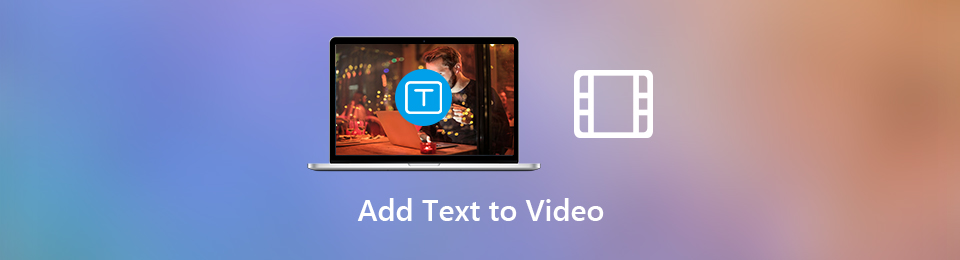

Seznam příruček
Část 1. Jak přidat text do videa pomocí FoneLab Video Converter Ultimate
Hledáte nástroj, který má kromě editace spoustu funkcí? FoneLab Video Converter Ultimate je software, který hledáte! Můžete jej použít k přidávání textu k přidávání textu do videí YouTube, převodu videí a dalším. Kromě toho můžete využít jeho editační funkce, aby bylo vaše video fantastické. Další dobrá věc je, že můžete vidět průběh vašeho videa, protože nástroj vám ukáže jeho náhled. Chcete zjistit, jak používat tento vzrušující software k přidání textu do vašeho videa? Pokračovat.
Video Converter Ultimate je nejlepší software pro převod videa a zvuku, který dokáže převádět MPG / MPEG na MP4 s vysokou rychlostí a vysokou kvalitou obrazu / zvuku.
- Převod jakéhokoli videa / zvuku, jako je MPG, MP4, MOV, AVI, FLV, MP3 atd.
- Podpora 1080p / 720p HD a 4K UHD video konverze.
- Výkonné editační funkce, jako je Oříznout, Oříznout, Otočit, Efekty, Vylepšit, 3D a další.
Krok 1Zaškrtněte Stažení zdarma tlačítko pro stažení hlavního nástroje pro přidání textu do vašeho videa. Poté začne proces stahování. Počkejte prosím na dokončení a nepřerušujte jej. Klikněte na soubor staženého softwaru. Instalovat > Spustit > Spustit v počítači.
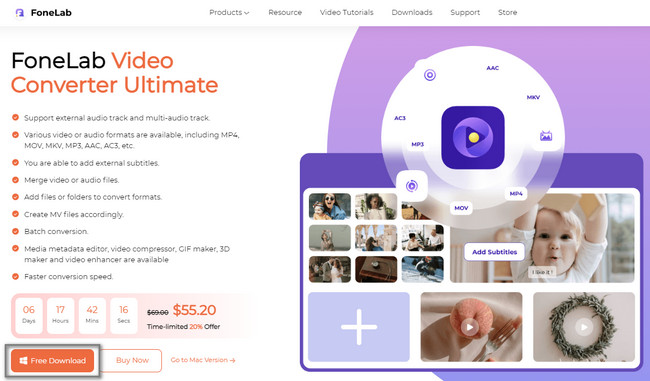
Krok 2Vyberte MV tlačítko ve spodní části hlavního rozhraní. Poté klikněte na přidat tlačítko na levé straně nástroje. Vyberte video ve složce počítače a klikněte na Otevřená knoflík. Poté bude video přidáno do nástroje.
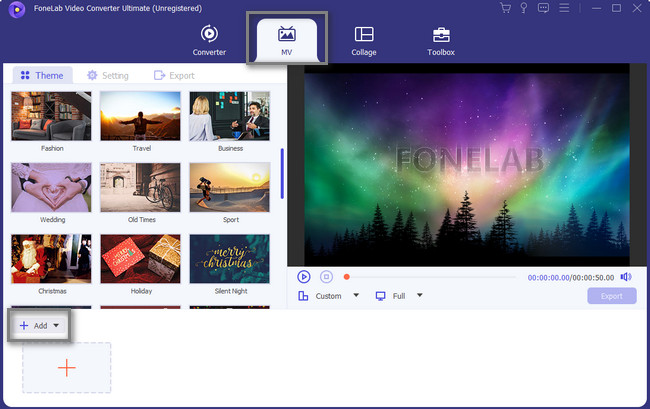
Krok 3Vyberte vodoznak v horní části nástroje a poté klikněte na Text sekce. Přidejte text, který chcete vložit, a poté jej umístěte na část videa, kterou preferujete. Zaškrtněte OK až budete hotovi.
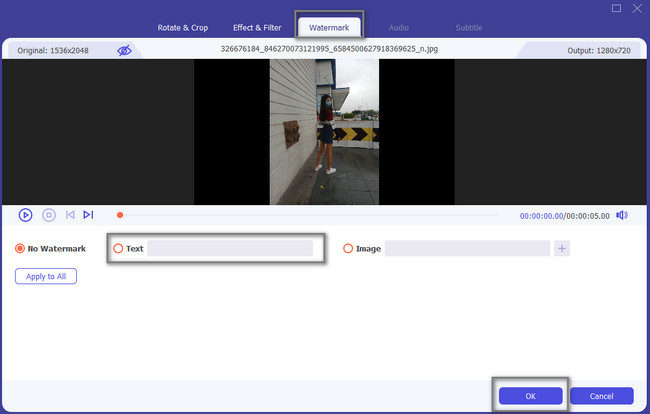
Krok 4Chcete-li uložit video do počítače, klikněte na Vývoz .
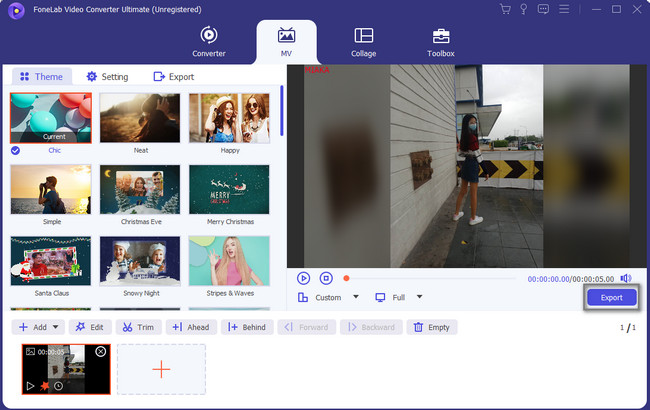
Přidání textu pomocí výše uvedeného softwaru je nejjednodušší metodou. Pokud však chcete prozkoumat více, pokračujte níže editační nástroje pro přidání pohyblivého textu do videí. Musíte pouze poznamenat, že jejich použití je složité.
Video Converter Ultimate je nejlepší software pro převod videa a zvuku, který dokáže převádět MPG / MPEG na MP4 s vysokou rychlostí a vysokou kvalitou obrazu / zvuku.
- Převod jakéhokoli videa / zvuku, jako je MPG, MP4, MOV, AVI, FLV, MP3 atd.
- Podpora 1080p / 720p HD a 4K UHD video konverze.
- Výkonné editační funkce, jako je Oříznout, Oříznout, Otočit, Efekty, Vylepšit, 3D a další.
Část 2. Jak přidat text do videa online
Najít důvěryhodný nástroj, který vám pomůže přidat text do vašeho videa online, je těžké. Důvodem je, že online je k dispozici nespočet editačních nástrojů, které však nejsou legální. Pro začátečníka, jako jste vy, je většinou těžké je použít. V tomto případě strávíte mnoho času seznamováním se s nástrojem. Naštěstí si s tím nemusíte dělat starosti. Tento článek připravuje nejlepší online editační nástroj, který vám pomůže. Přejděte na další informace o online nástroji a o tom, jak funguje. Užívat si!
Krok 1Vyhledejte Canva na svém počítači. Klikněte na odkaz nástroje a vyberte Vytvořte návrh tlačítko v horní části hlavního rozhraní. Poté vyberte Video ikona.
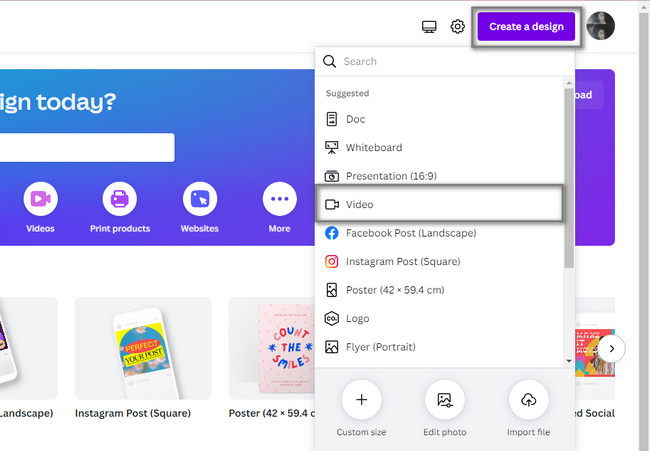
Krok 2Vyberte Značka Plus a přidejte video ze svého počítače. Můžete přidat, kolik chcete.
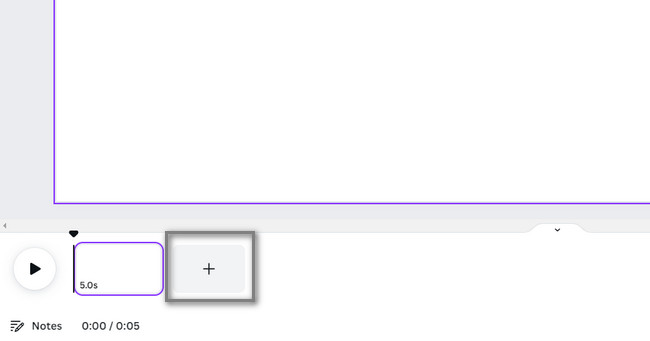
Krok 3Na levé straně nástroje klikněte na Text knoflík. Poté vyberte Přidat textové pole a zadejte text, který chcete přidat do videa. Jakmile budete chtít své video exportovat, klikněte na Share .
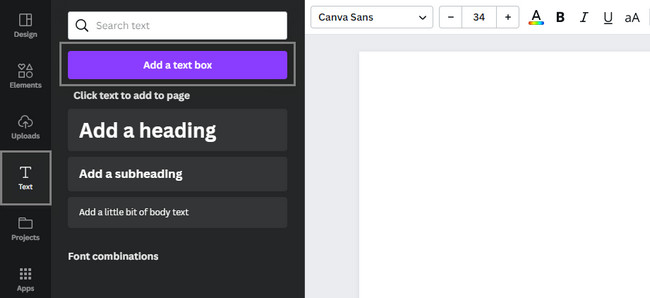
Video Converter Ultimate je nejlepší software pro převod videa a zvuku, který dokáže převádět MPG / MPEG na MP4 s vysokou rychlostí a vysokou kvalitou obrazu / zvuku.
- Převod jakéhokoli videa / zvuku, jako je MPG, MP4, MOV, AVI, FLV, MP3 atd.
- Podpora 1080p / 720p HD a 4K UHD video konverze.
- Výkonné editační funkce, jako je Oříznout, Oříznout, Otočit, Efekty, Vylepšit, 3D a další.
Část 3. Jak přidat text do videa přes Adobe Premiere
Není to zdarma, pokud chcete použít a přidat text do videa na Premier. Stále však můžete software používat pouze pomocí jeho bezplatné zkušební verze. V tomto případě nebudete mít přístup ke všem jeho funkcím. Zkrátka máte omezení v jejich používání. Pokud chcete mít přístup ke všem jeho nástrojům, musíte si je zakoupit. Tato část článku vám ukáže kroky pro bezplatnou zkušební verzi. Pro lepší zážitek si přečtěte níže uvedené kroky.
Krok 1Spusťte aplikaci Adobe Premiere, kterou chcete použít. Poté klikněte na Nový projekt a nahrajte video do softwaru.
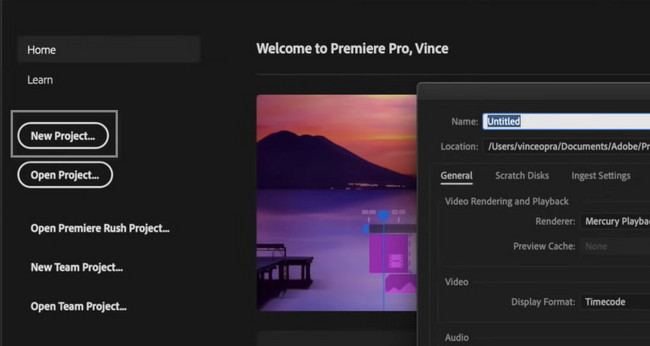
Krok 2V dolní části nástroje klikněte na T ikona. V tomto případě je Text Box se objeví v softwaru. Zadejte požadovaný text. Poté uložte video kliknutím na Uložit ikona.
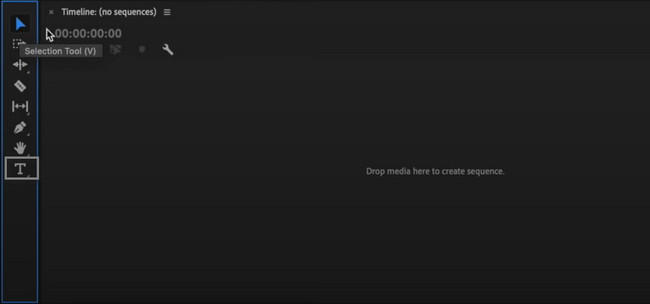
Video Converter Ultimate je nejlepší software pro převod videa a zvuku, který dokáže převádět MPG / MPEG na MP4 s vysokou rychlostí a vysokou kvalitou obrazu / zvuku.
- Převod jakéhokoli videa / zvuku, jako je MPG, MP4, MOV, AVI, FLV, MP3 atd.
- Podpora 1080p / 720p HD a 4K UHD video konverze.
- Výkonné editační funkce, jako je Oříznout, Oříznout, Otočit, Efekty, Vylepšit, 3D a další.
Část 4. Jak přidat text do videa přes iMovie
iMovie obsahuje tvůrce filmů a editor videa. V tomto případě narazíte na mnoho editačních nástrojů, jakmile uvidíte jeho rozhraní. V tomto případě budete mít potíže s tím, který z nich použijete. Dobrá věc na tomto nástroji je, že je k dispozici pro Mac. Kromě toho si můžete video přizpůsobit. Tento nástroj je účinný, pokud se chcete naučit, jak přidat text do videa YouTube. Pokud budete tento software používat, prohlédněte si kroky níže.
Krok 1Stáhněte si software do počítače. Poté vyberte Nový projekt a nahrajte video.
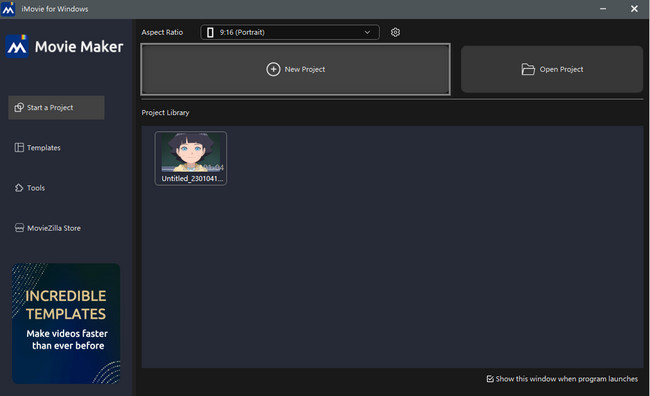
Krok 2Vyberte Text tlačítko nahoře a přidejte požadovaný text. Poté, jakmile budete chtít video uložit, klikněte na Vývoz tlačítko ve spodní části nástroje.
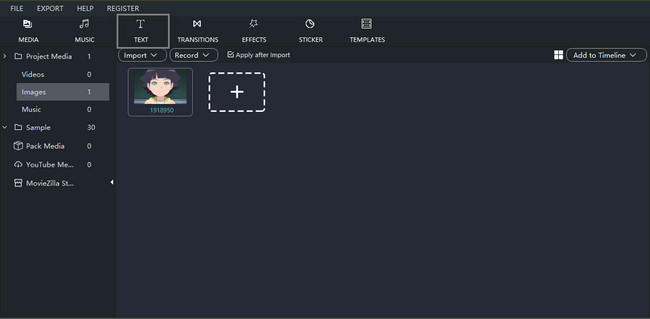
Část 5. Často kladené otázky o tom, jak přidat text do videa
Otázka 1. Jak přidat text do videa na iPhone pomocí CapCut?
Pomocí zařízení iPhone okamžitě spusťte CapCut. Vybrat Nový projekt na hlavním rozhraní. Poté vyberte Ikona Přidat nebo znaménko plus pro import videa, ke kterému chcete přidat text. Klepněte na Text tlačítko a uvidíte znak doplnit text knoflík. Je to místo, kam vložíte text. Jakmile dokončíte úpravy videa, můžete je uložit do alba obrázků v telefonu.
Otázka 2. Jak přidat pohyblivý text do videí ve Final Cut Pro na Macu?
Spusťte Final Cut Pro a poté musíte importovat video soubor. Můžete jej přetáhnout do softwaru a přidat jej do procesu. Klikněte na T tlačítko v levém horním rohu hlavního rozhraní pro přidání textu nebo názvů k videu. Zadejte slovo do Text box. Poté umístěte text na preferované místo pro vaše video. Po úpravě uložte video na svůj Mac.
Otázka 3. Jak přidat text do videí YouTube pomocí funkce Titulky?
Přihlaste se na YouTube. Poté vyberte Titulky nalevo Menu. Vyber Video které chcete upravit. Později klikněte na Přidat jazyk a vyberte jazyk, který preferujete. Pod ním klikněte na přidat .
Video Converter Ultimate je nejlepší software pro převod videa a zvuku, který dokáže převádět MPG / MPEG na MP4 s vysokou rychlostí a vysokou kvalitou obrazu / zvuku.
- Převod jakéhokoli videa / zvuku, jako je MPG, MP4, MOV, AVI, FLV, MP3 atd.
- Podpora 1080p / 720p HD a 4K UHD video konverze.
- Výkonné editační funkce, jako je Oříznout, Oříznout, Otočit, Efekty, Vylepšit, 3D a další.
Při přidávání textu do videa vám může pomoci mnoho nástrojů pro úpravy. Nicméně, FoneLab Video Converter Ultimate je ze všech nejdostupnější. Je to nejúčinnější nástroj, pokud chcete zažít plynulejší proces přidávání textu do vašich videí nebo pro další účely úprav. Nenechte si ujít příležitost využít tento jedinečný nástroj. Stáhněte si ji nyní!
